Wir verwenden den Computer für viele Zwecke, daher möchten wir ihn mit verschiedenen Programmen und Anwendungen konfigurieren, damit wir auf diese Weise mehr aus unserem Team herausholen können. Zweifellos ist eine der Funktionen, die Sie nicht verpassen dürfen, die eines Qualitätsspielers .
VLC ist eine Anwendung, die mit verschiedenen Betriebssystemen kompatibel ist und mit der nicht nur Multimedia-Inhalte (Audio und Video) abgespielt werden können, sondern auch Tools zur Verwaltung dieser Inhalte vorhanden sind.
- Kompatibel mit Codecs wie MPEG-2, MPEG-4, H.264, MKV, WebM, WMV, MP3.
- Es kann unter Windows, Linux, Mac OS X, Unix, iOS, Android usw. ausgeführt werden.
- Kompatibel mit Videoformaten wie MPEG-1/2, DivX® (1/2/3/4/5/6), MPEG-4 ASP, XviD, 3ivX D4 und vielen mehr
- Auf Audiopegel werden MPEG-Schicht 1/2, MP3-MPEG-Schicht 3, AAC-MPEG-4 Teil3, Vorbis, AC3-A / 52, E-AC-3, MLP / TrueHD> 3, DTS, WMA und mehr unterstützt.
VLC kann in Ubuntu 21.04 installiert werden und EinWie.com erklärt zwei Methoden, um dies zu erreichen.
lsb_release -a
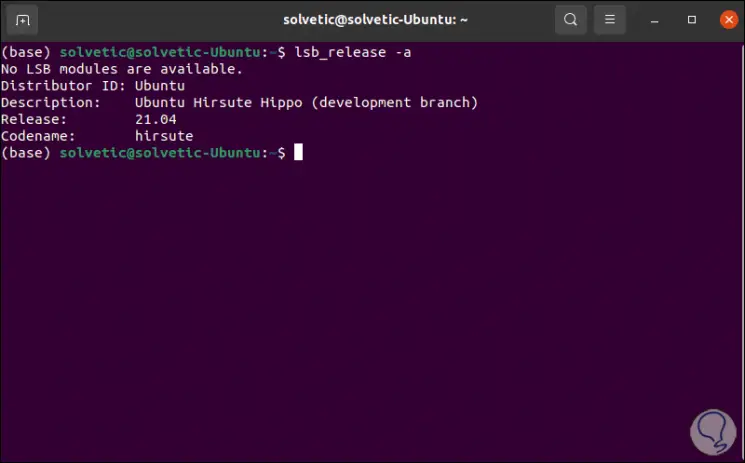
Um auf dem Laufenden zu bleiben, abonniere unseren YouTube-Kanal! ABONNIEREN
1. Installieren Sie VLC vom Ubuntu 21.04 Software Center
Die erste Methode, die wir sehen werden, wird direkt vom System Software Center sein. Dazu greifen wir darauf zu und suchen nach VLC:
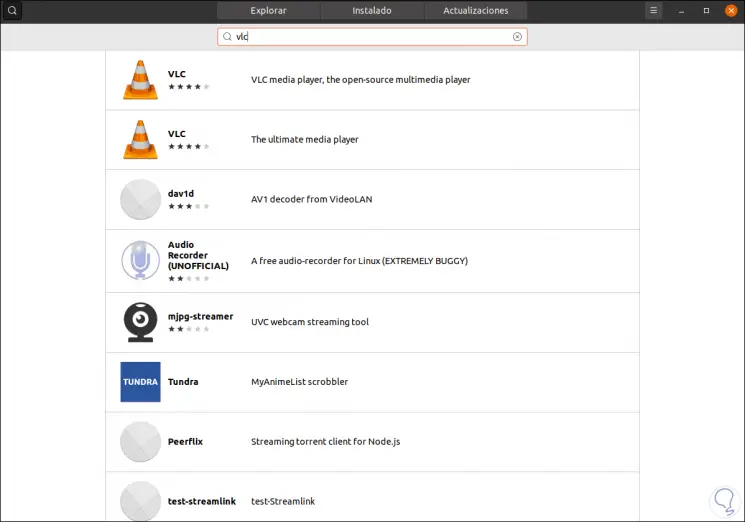
Wir klicken auf VLC und sehen Folgendes:
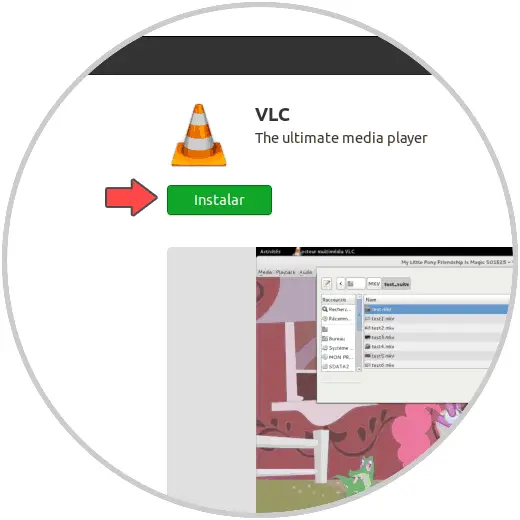
Wir klicken auf die Schaltfläche “Installieren” und Sie müssen das Administratorkennwort eingeben, um mit dem Vorgang fortzufahren:
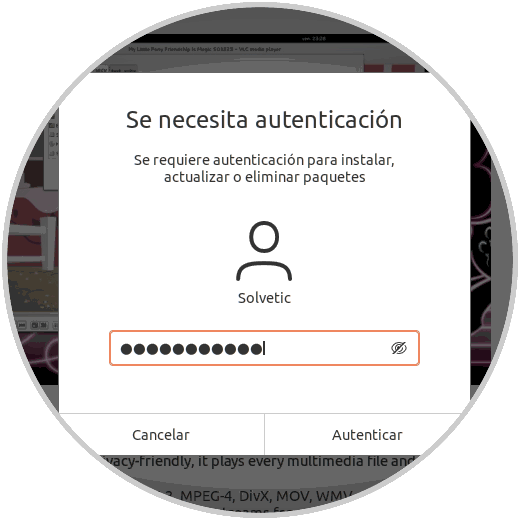
Wir klicken auf Authentifizieren und der VLC-Installationsprozess in Ubuntu 21.04 beginnt:
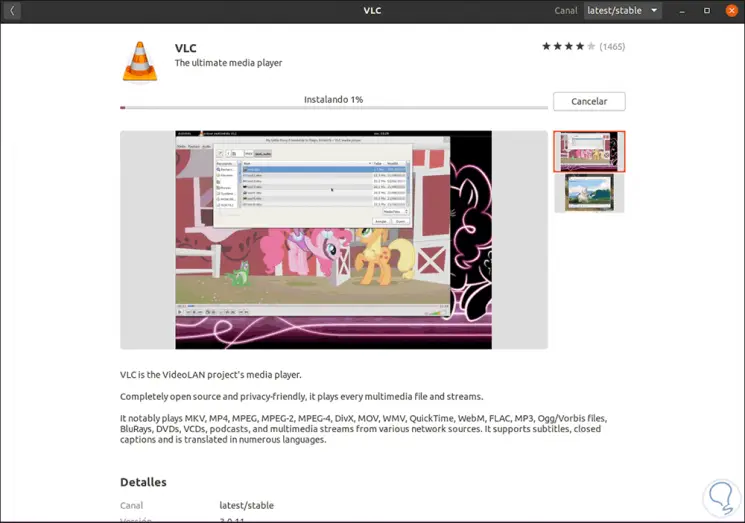
Am Ende sehen wir Folgendes:
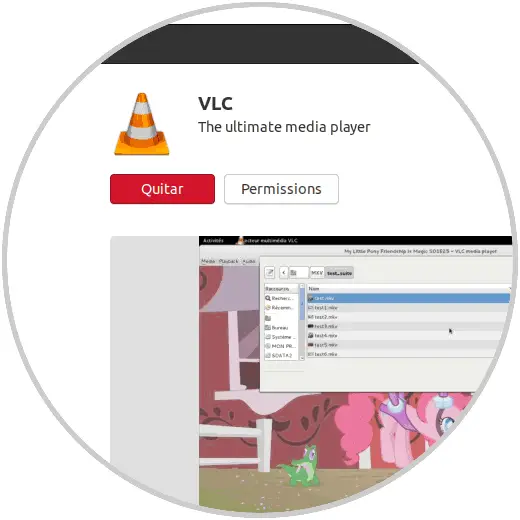
Dort können wir auf “Berechtigungen” klicken, um die Arten von Berechtigungen zu definieren, die der Anwendung im System zugewiesen werden sollen:
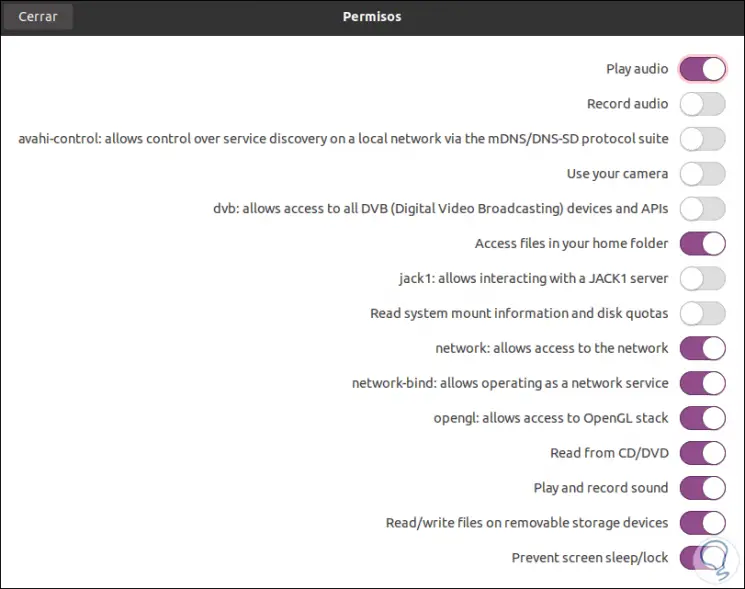
Danach gehen wir zu Aktivitäten und von dort aus können wir VLC öffnen:
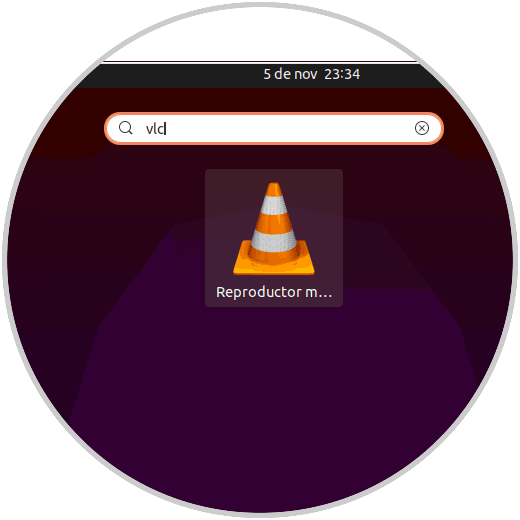
Durch den Zugriff auf VLC können wir jede seiner Optionen untersuchen:
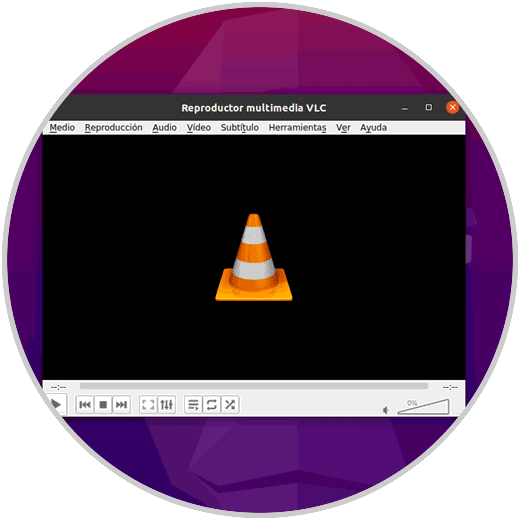
2. Installieren Sie VLC vom Terminal in Ubuntu 21.04
Die andere Möglichkeit, VLC in Ubuntu 21.04 zu installieren, ist direkt vom Terminal aus. Dazu müssen wir den folgenden Befehl ausführen:
sudo snap install vlc
Snap ist ein Terminal Package Manager unter Linux.
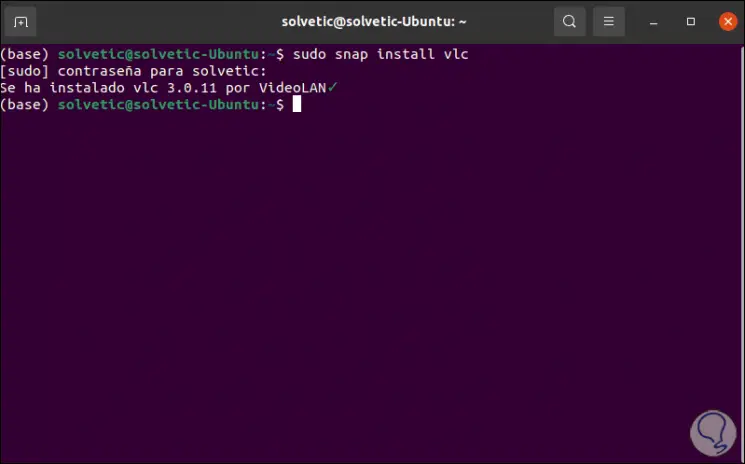
Nach der Installation können wir auf VLC zugreifen:
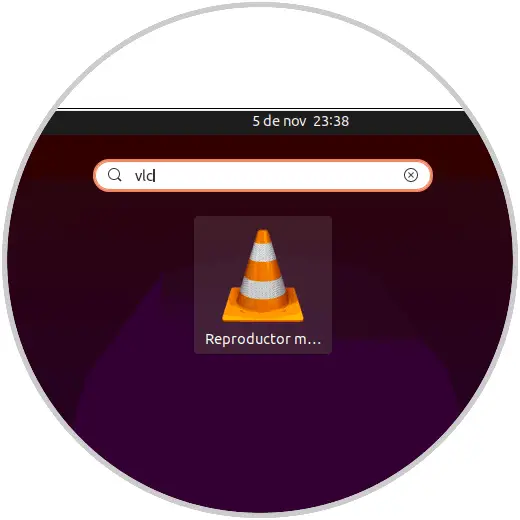
Beim Öffnen von VLC können wir Multimedia-Elemente abspielen oder bearbeiten:
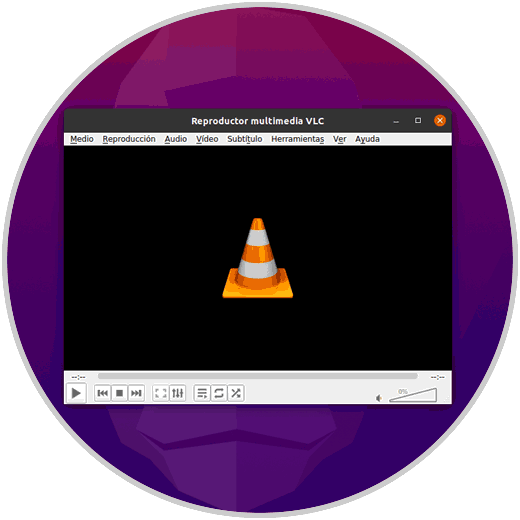
Auf eine dieser Arten ist es möglich, VLC unter Ubuntu 21.04 korrekt zu installieren.